Управление и монитор ZuluServer
При установке ZuluServer на панели задач добавляется индикатор работы сервера ZuluServer. С помощью него можно управлять работой сервера ZuluServer. Если дважды щелкнуть по индикатору ZuluServer, то откроется окно Монитор ZuluServer.
|
Индикатор сервера |
Сервер работает |
Сервер остановлен |

|

|

|
Монитор ZuluServer
Монитор позволяет контролировать работу ZuluServer, просматривать список событий, происходящих на сервере, запускать и останавливать ZuluServer.
При запуске в окне монитора в первой строке выводится:
-
Время запуска.
-
Версия сборки.
-
Hasp ID – идентификационный номер ключа защиты лицензий HASP.
-
User limit – максимально возможное количество клиентов.
-
Web Services – наличие лицензии на веб-службы.
-
Web Queries – количество доступных HTTP запросов на текущие сутки.
![[Примечание]](images/note_826758100.png) | Примечание |
|---|---|
|
Количество пользователей, запросов и наличие лицензий зависит от купленных продуктов. |
Далее отображается список команд, выполняемых клиентами на сервере, и информация по каждой команде:
-
Время.
-
Протокол (zulu или http).
-
IP-адрес клиента.
-
Имя пользователя.
-
Идентификатор команды.
-
Код команды (каждой команде соответствует свой код; расшифровка служебных команд, а также другая аналитика, например, длительность команд, доступны в Журнале ZuluServer).
-
Размер команды в байтах.
-
Процент доставленных пакетов.
-
Номер версии клиента.
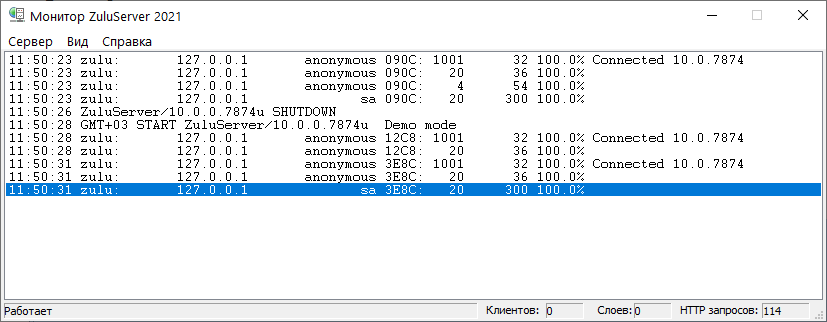
Рисунок 9. Монитор ZuluServer
В нижней части окна отображаются:
-
Статус: Работает или Остановлен.
-
Пользователей – количество подключенных пользователей.
-
Слоев – количество слоев, загруженных пользователями.
-
HTTP запросов – «Ограничение использования и лицензия» количество выполненных платных HTTP-запросов к ZuluServer за текущие сутки.
Запуск ZuluServer
Для запуска ZuluServer щелкните правой кнопкой мыши по индикатору сервера и в появившемся меню выберите пункт
Остановка ZuluServer
Чтобы остановить работу ZuluServer, щелкните правой кнопкой мыши по индикатору сервера и выберите команду . Служба ZuluServer будет остановлена.
Перезапуск ZuluServer
Если настройки сервера ZuluServer, в том числе файлы конфигурации, были изменены вручную, сервер необходимо перезапустить. Чтобы это сделать, остановите сервер, а потом вновь его запустите или выполните перезапуск за одну операцию, открыв меню правым щелчком мыши по индикатору сервера и выбрав команду .
Автоматический запуск ZuluServer
Можно настроить запуск ZuluServer автоматически при загрузке системы Windows. Для этого откройте окно Монитора ZuluServer (Рисунок 9, «Монитор ZuluServer») и в меню выберите пункт . Теперь при загрузке операционной системы служба сервера ZuluServer будет автоматически запускаться, и сервер будет готов принимать запросы с клиентских мест. Пункт меню после этого будет отмечаться галочкой.
Для того чтобы отключить автоматический запуск сервера, в меню повторно выберите пункт .